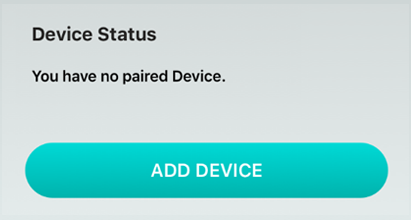
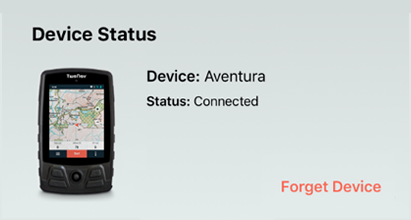
KEIN GPS VERKNÜPFT
GPS VERKNÜPFT
|
|
|
|
|
|
|
KEIN GPS VERKNÜPFT |
GPS VERKNÜPFT |
In diesem Abschnitt sehen Sie das GPS, das Sie mit der TwoNav Link App verknüpft haben, und seinen Status. Die möglichen Status sind die folgenden:
|
• |
|
Kein verknüpftes Gerät |
|
• |
|
GPS verknüpft und eingeschaltet Die Funktionen Mitteilungen und Dateienübertragung, wenn sie verfügbar sind. |
|
• |
|
GPS verknüpft und nicht eingeschaltet Die Funktionen Mitteilungen und Dateienübertragung, wenn sie nicht verfügbar sind. |
Wenn keine Verbindung zum GPS besteht, kann es an diesen Faktoren liegen, die Sie berücksichtigen müssen:
•Das GPS befindet sich außerhalb der Reichweite von Bluetooth.
•Die Option ‘Verbindung aktivieren’ auf Ihrem GPS ist nicht aktiviert (siehe im GPS: ‘Hauptmenü > Konfiguration > Smartphone > Verbindung aktivieren’).
Erstmalige Verknüpfung des GPS
Wenn Sie über kein verknüpftes GPS verfügen, starten Sie
den Vorgang, indem zu auf den Knopf ‘Gerät hinzufügen’ drücken. Um diesen
Vorgang durchführen zu können, müssen Sie Ihr GPS jederzeit zur Hand haben.
Verknüpfung aufheben und ein anderes GPS verknüpfen
Denken Sie, dass Sie jederzeit die Verknüpfung Ihres GPS mit der TwoNav Link App abbrechen und stattdessen an anderes Gerät verknüpfen können. Dazu drücken Sie auf ‘Vergessen Geräte’ und wiederholen Sie dann den Verknüpfungsvorgang.
WICHTIG: In diesem Fall wird empfohlen, auch Ihr GPS in der Bluetooth-Konfiguration Ihres Smartphones abzumelden.